1、首先,我们打开我们的电脑,然后我们打开我们电脑上面的一个excel文档;
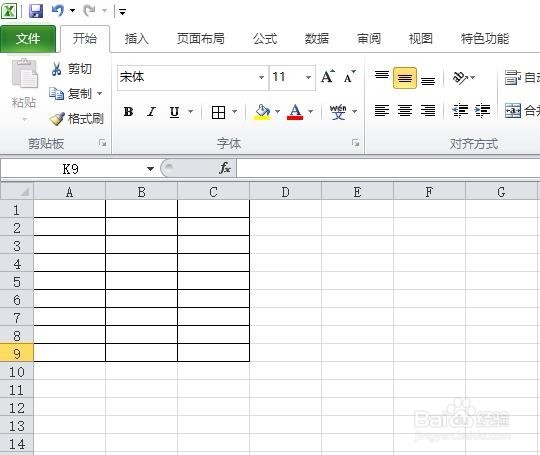
2、之后我们点击左上角的文件;

3、弹出的界面,我们点击打印;

4、弹出的界面,我们点击调整后方的下拉箭头;

5、弹出的界面,我们点击取消排序;

6、点击完成后效果如图所示;

7、最后我们就可以点击打印进行打印了,此时也就已经取消了排序了。

1、首先,我们打开我们的电脑,然后我们打开我们电脑上面的一个excel文档;
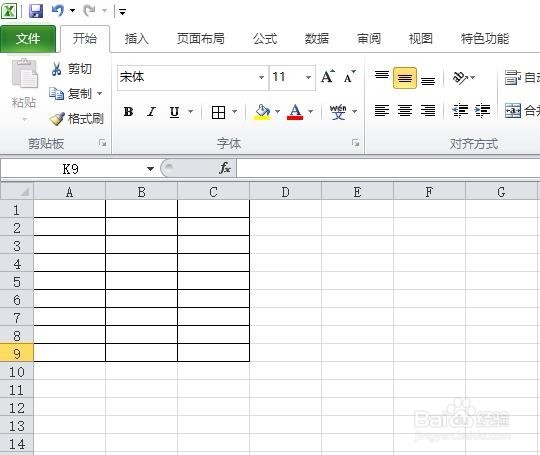
2、之后我们点击左上角的文件;

3、弹出的界面,我们点击打印;

4、弹出的界面,我们点击调整后方的下拉箭头;

5、弹出的界面,我们点击取消排序;

6、点击完成后效果如图所示;

7、最后我们就可以点击打印进行打印了,此时也就已经取消了排序了。
